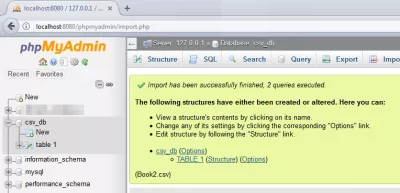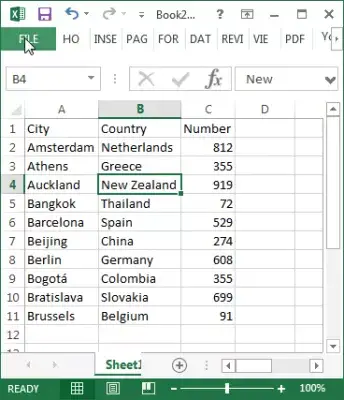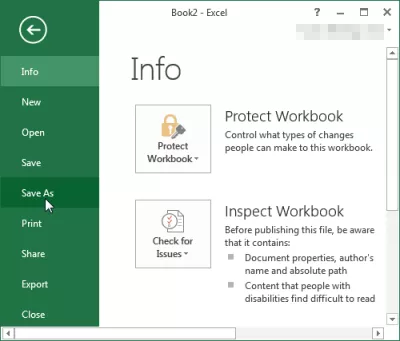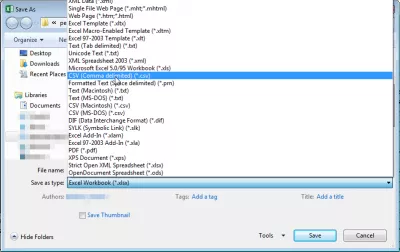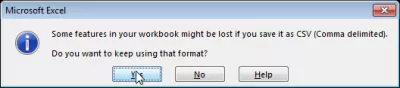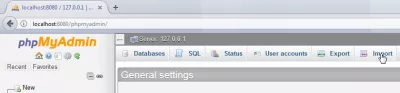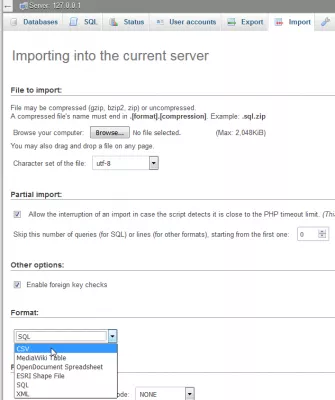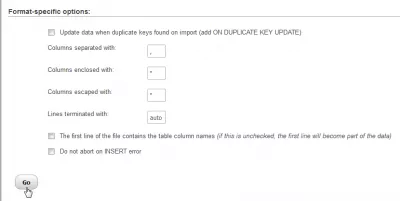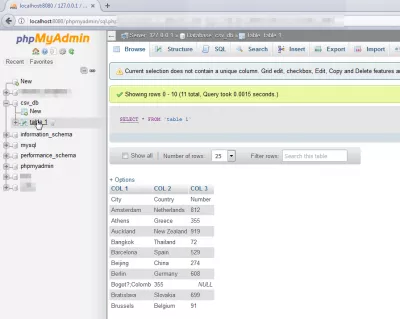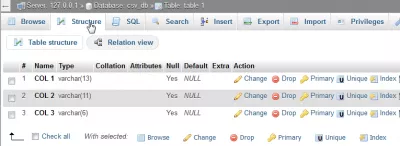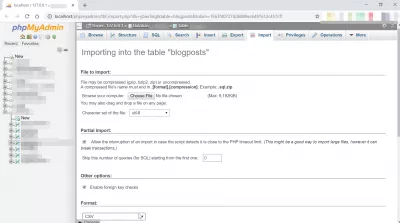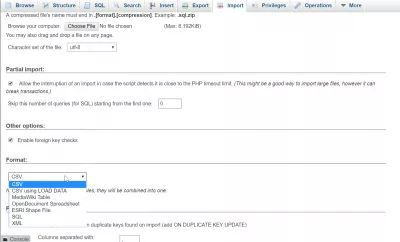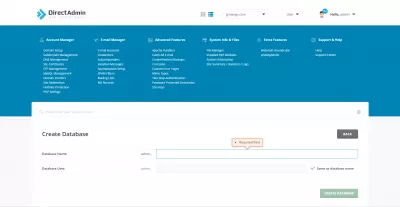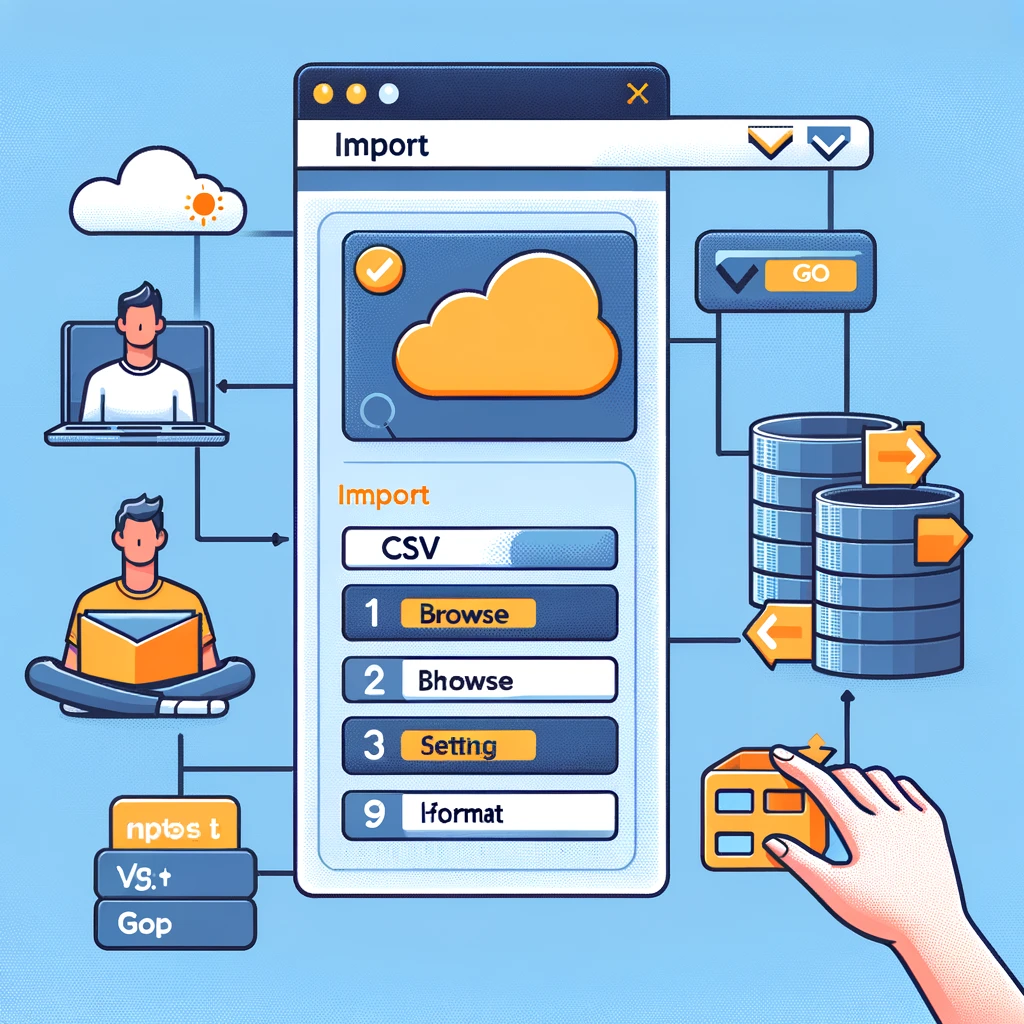Cách nhập tệp Excel trong cơ sở dữ liệu MySQL trong PHPMyAdmin
Nhập Excel vào myQuery phpMyAdmin
Nó đôi khi dễ dàng hơn để làm việc trên một số dữ liệu trong Excel, trước khi nhập vào cơ sở dữ liệu MySQL.
Để làm như vậy, dưới đây là một vài bước đơn giản.
Tóm lại: xuất tệp Excel sang CSV và nhập CSV trong bảng mới bằng cách sử dụng PHPMyAdmininterface.
Bắt đầu với một Excel, trong ví dụ dưới đây, một tờ có chứa một số dữ liệu:
Chọn Save As để có thể chọn định dạng khác.
Cuộn xuống định dạng CSV (Comma delimited) (* .csv).
Xác nhận rằng một số tính năng sẽ bị mất - CSV là định dạng văn bản, không có chi tiết cụ thể nào về Excel sẽ được xuất (chức năng, chương trình, Tấn).
Cách nhập Excel vào PHPMyAdmin
Trong PHPMyAdmin, hãy chuyển đến menu Nhập.
Duyệt tìm tệp CSV được lưu gần đây và chọn định dạng phù hợp:
Hãy tìm các tùy chọn khác có thể áp dụng, ví dụ: nếu cột có tên, hãy chọn tùy chọn tương ứng “Dòng đầu tiên của tệp chứa tên cột trong bảng“ và nhấp vào Bắt đầu
Xác nhận nhập khẩu sẽ được hiển thị và các liên kết đến cơ sở dữ liệu và bảng kết quả sẽ được hiển thị.
Tìm hiểu SEO Basics: Ghi danh ngay hôm nay!
Tăng khả năng hiển thị và lưu lượng truy cập của trang web của bạn bằng cách làm chủ các nguyên tắc cơ bản của SEO với khóa học cơ bản dễ thực hiện của chúng tôi.
Bắt đầu học SEO
Bây giờ có thể duyệt qua bảng!
Sử dụng các tùy chọn đa dạng, cũng có thể làm việc trên cấu trúc bảng, nội dung hoặc để di chuyển nó sang cơ sở dữ liệu khác:
PHPMyAdmin nhập CSV vào MySQL
Trong PHPMyAdmin, nhập tệp CSV vào MySQL khá dễ dàng.
Khi dữ liệu đã được chuẩn bị trong CSV, theo cấu trúc bảng, hãy mở bảng trong PHPMyAdmin, chuyển đến tab nhập, duyệt tìm tệp CSV để nhập trên máy tính của bạn, đảm bảo rằng định dạng CSV đã được chọn trong tùy chọn định dạng tệp và nhập tệp CSV vào MySQL trong PHPMyAdmin.
Cách nhập Excel vào MySQL PHP MyAdmin
Để nhập Excel vào MySQL PHP MyAdmin, hãy xuất tệp Excel sang tệp CSV. Sau đó, nhập nó trong PHP MyAdmin bằng tùy chọn tệp dữ liệu CSV.
Khi nhập tệp vào MySQL từ Excel, hãy cuộn xuống các tùy chọn Định dạng và chọn tệp CSV. Điều này sẽ cho phép Excel quan trọng với MySQL trong PHP MyAdmin, mà không cần phải lập trình bất cứ điều gì, và chỉ cần sử dụng giao diện người dùng đồ họa.
Tìm hiểu cách nhập dữ liệu Excel vào cơ sở dữ liệu MySQLTạo cơ sở dữ liệu trong DirectAdmin
Nếu máy chủ web của bạn chưa có cơ sở dữ liệu, bất kể phần mềm quản lý máy chủ được sử dụng, chẳng hạn như cPanel hoặc DirectAdmin, trước tiên bạn sẽ phải tạo cơ sở dữ liệu trước khi có thể nhập bất kỳ dữ liệu nào vào đó.
Chỉ cần truy cập bảng điều khiển người dùng web của bạn và tìm màn hình quản lý MySQL. Ở đó, bạn sẽ có thể tạo cả cơ sở dữ liệu và người dùng có thể truy cập cơ sở dữ liệu đó - cả hai đều cần thiết để có cơ sở dữ liệu chức năng cho trang web của bạn! Chỉ cần tạo nó và sử dụng tên người dùng và mật khẩu đã chọn để kết nối với cơ sở dữ liệu của bạn và nhập tệp xuất, CSV hoặc Excel vào cơ sở dữ liệu của bạn.
Câu Hỏi Thường Gặp
- Làm thế nào để nhập tệp excel trong phpmyadmin?
- Trong phpmyadmin, hãy chuyển đến menu Nhập, chọn định dạng thích hợp: Tìm các tùy chọn khác có thể áp dụng và nhấp vào GO. Tiếp theo, một xác nhận nhập sẽ xuất hiện, cũng như các liên kết đến cơ sở dữ liệu và bảng kết quả.
- Làm thế nào để nhập tệp CSV trong mysql phpmyadmin?
- Để nhập tệp CSV vào MySQL bằng PHPMyAdmin, điều hướng đến menu 'Nhập' trong phpmyadmin, duyệt cho tệp CSV và chọn định dạng chính xác. Đảm bảo bạn kiểm tra bất kỳ tùy chọn nào áp dụng, chẳng hạn như liệu các cột có tên hay không, sau đó tiến hành nhập khẩu.
- Làm thế nào người dùng có thể nhanh chóng xác định vị trí của thư mục chứa một email cụ thể trong Microsoft Outlook?
- Người dùng có thể tìm thấy thư mục của email bằng cách sử dụng chức năng tìm kiếm để định vị email, sau đó sử dụng tùy chọn Di chuyển để xem vị trí thư mục hiện tại hoặc nhấp chuột phải vào email và chọn Tìm tin nhắn liên quan> trong cuộc trò chuyện này để xem nó Bối cảnh thư mục.
Hoàn thành Excel 2019 cho người mới bắt đầu trong video

Yoann Bierling là một chuyên gia xuất bản và tư vấn kỹ thuật số, tạo ra tác động toàn cầu thông qua chuyên môn và đổi mới trong các công nghệ. Đam mê trao quyền cho các cá nhân và tổ chức phát triển mạnh trong thời đại kỹ thuật số, anh ta được thúc đẩy để mang lại kết quả đặc biệt và thúc đẩy tăng trưởng thông qua việc tạo nội dung giáo dục.
Tìm hiểu SEO Basics: Ghi danh ngay hôm nay!
Tăng khả năng hiển thị và lưu lượng truy cập của trang web của bạn bằng cách làm chủ các nguyên tắc cơ bản của SEO với khóa học cơ bản dễ thực hiện của chúng tôi.
Bắt đầu học SEO